In diesem Beitrag zeige ich dir, wie du eine 7 Segmentanzeige am Raspberry Pi Zero 2 W ansteuern bzw. mit Python programmieren kannst.
Den Raspberry Pi Zero 2 W habe ich dir bereits in den nachfolgenden Beiträgen vorgestellt.
- Vorstellung des neuen Raspberry Pi Zero 2 W
- Raspberry Pi Zero 2 W & Pi Camera
- Raspberrry Pi Zero 2 W – Softreset über GPIO
Wie man eine 7 Segmentanzeige am Arduino UNO anschließt und programmiert, hatte ich dir bereits im Beitrag Arduino Lektion 62: 7 Segmentanzeige vorgestellt.
Bezug der benötigten Ressourcen
Für dieses Projekt benötigst du:
- einen Raspberry Pi Zero 2 W*,
- ein USB Netzteil mit min. 2A*,
- ein Micro USB Kabel*,
- eine 7 Segmentanzeige*,
- acht 330 Ohm Widerstände*,
- neun Breadboardkabel*, männlich-weiblich, 20 cm,
- ein 400 Pin Breadboard*
Hinweis von mir: Die mit einem Sternchen (*) markierten Links sind Affiliate-Links. Wenn du über diese Links einkaufst, erhalte ich eine kleine Provision, die dazu beiträgt, diesen Blog zu unterstützen. Der Preis für dich bleibt dabei unverändert. Vielen Dank für deine Unterstützung!
Aufbau der Schaltung
Der Aufbau der Schaltung ist recht kompakt d.h. wir brauchen nur wenige Bauteile, aber dafür ist dieses auch recht klein gehalten.
Für den Aufbau habe ich 10 cm Breadboardkabel verwendet, jedoch nur deshalb, weil ich nicht so viele Kabel auf dem Bilde / Video haben wollte. Ich würde dir empfehlen auf 20 cm Kabel auszuweichen, denn dieses verschafft dir mehr Platz.
Es gibt auf dem Markt einige Segmentanzeigen, die in diesem Beitrag verwendete hat an dem Pin 3 & 8 eine gemeinsame Anode.
Anschluss der Segmentanzeige
| Segmentanzeige | Raspberry Pi Zero |
|---|---|
| 10 (G) | GPIO12 |
| 9 (F) | GPIO25 |
| 8 GND | GND |
| 7 (A) | GPIO14 |
| 6 (B) | GPIO15 |
| 5 (DP) | GPIO21 |
| 4 (C) | GPIO18 |
| 3 GND | GND |
| 2 (D) | GPIO23 |
| 1 (E) | GPIO24 |
Programmieren der Segmentanzeige in Python auf dem Raspberry Pi Zero 2 W
Für die Programmierung der Segmentanzeige am Raspberry Pi Zero 2 W verwende ich die Programmiersprache Python3 und das Modul „gpiozero“ welches weitere Module für die Ansteuerung von Taster, LEDs und eben auch einer Segmentanzeige (LEDCharDisplay) enthält.
Natürlich könnte man auch ohne eine Bibliothek arbeiten und die LEDs auf dem Display einzeln ansteuern, jedoch würde dieses den Code unverhältnismäßig aufblähen.
from gpiozero import LEDCharDisplay from signal import pause #A = GPIO14 #B = GPIO15 #C = GPIO18 #D = GPIO23 #E = GPIO24 #F = GPIO25 #G = GPIO12 #DP = GPIO21 display = LEDCharDisplay(14,15,18,23,24,25,12, dp=21) display.source_delay = 1 display.source = '9876543210 ABCDEF' pause()
Hier nun das Video welches die Funktion des obigen Codes zeigt:
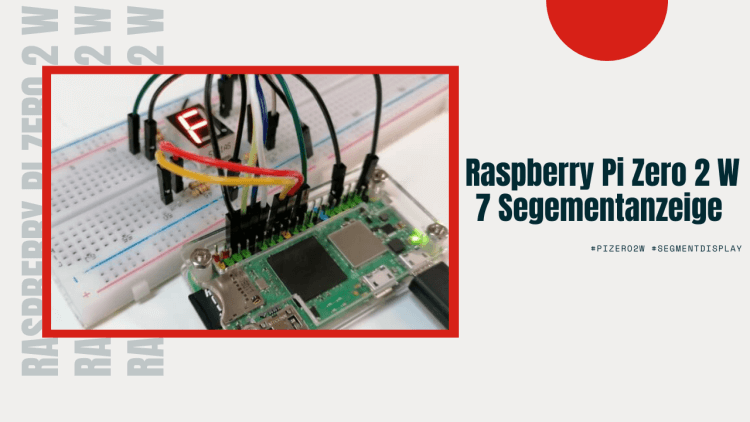
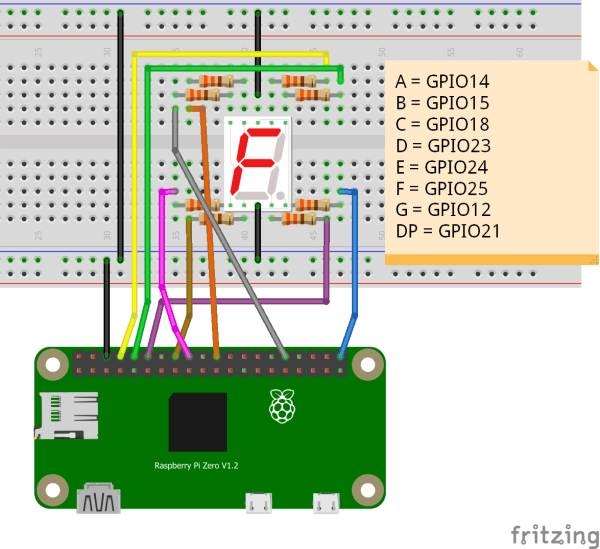

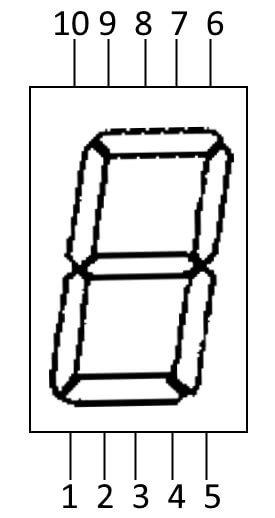
1 thought on “Raspberry Pi Zero 2 W – 7 Segmentanzeige ansteuern”